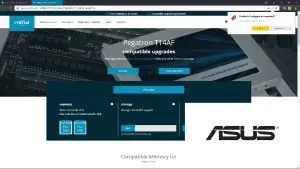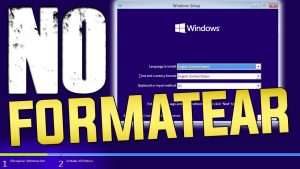Comprobar disco windows 10
Tabla de contenidos
El disco duro de su PC es su base de datos central. Es el lugar donde almacena todos sus archivos y documentos para recuperarlos más adelante. Lamentablemente, como todo lo electrónico, su vida se acorta con el paso de los días.
Sin embargo, no te preocupes si tu PC es bastante nuevo; no se estropeará pronto. Sin embargo, es importante que vigiles su salud para evitar cualquier fallo insostenible y la consiguiente pérdida de datos. En este artículo, hemos intentado cubrir los métodos exactos que puedes seguir para ello. Así que entremos de lleno.
El sistema operativo Windows viene repleto de una gran cantidad de aplicaciones que atienden todo tipo de problemas informáticos. Y algunas de ellas son muy útiles para comprobar el estado del disco duro. También existe la opción de recurrir a opciones de terceros.
Otra utilidad de la caja de herramientas del símbolo del sistema, el comando CHKDSK, abreviatura de «comprobar el disco», como su nombre indica, te ayuda a comprobar y arreglar los fallos de tu disco duro. Además, también revisa los sectores del disco y marca los que funcionan mal como «malos», antes de intentar salvar cualquier información que pueda.
¿Cómo puedo realizar un diagnóstico de mi disco duro?
Utilidad Chkdsk
Para acceder a esta herramienta de diagnóstico del disco duro Vaya a Inicio/Ordenador y haga clic con el botón derecho del ratón en la unidad que desea analizar. Haga clic en Propiedades, vaya a la pestaña Herramientas y haga clic en Comprobar ahora.
¿Cómo puedo comprobar la salud de mi disco duro Windows 10?
Herramienta CHKDSK de Windows
Puede utilizar esta herramienta tanto para comprobar la salud del disco como para arreglar los sectores defectuosos y los errores si es posible. Abra la «Búsqueda» y escriba «cmd». Elija «Ejecutar como administrador» en «Símbolo del sistema». «Introduzca chkdsk en el prompt y pulse Enter.
¿Cómo puedo ejecutar chkdsk en una unidad específica?
Para ejecutar CHKDSK en una unidad diferente, escriba chkdsk [letra de la unidad]: /f, sustituyendo [letra de la unidad] por la letra de la unidad que desea analizar. Por ejemplo, para reparar la unidad D, introduzca chkdsk D: /f. La unidad con Windows en ella (normalmente C) le pedirá que reinicie antes de que CHKDSK pueda ejecutarse.
Comprobar mis discos duros
CHKDSK (check disk) es una utilidad de Windows diseñada para buscar y reparar errores del sistema. Comprueba si el tamaño de un archivo, su ubicación y otra información del sistema coinciden con los datos que realmente hay en el disco. CHKDSK también busca partes del disco duro que puedan corromper sus datos.
CHKDSK le permite comprobar un disco duro en busca de errores en Windows 10, específicamente el tipo de errores que surgen cuando los archivos no están donde se supone que deben estar. Este problema es una razón común por la que su PC se vuelve más lento con el tiempo.
El Símbolo del sistema es una herramienta útil que te permite ejecutar comandos en Windows, es decir, decirle directamente a Windows lo que debe hacer. Si no tienes cuidado, esto puede dar lugar a complicaciones adicionales, así que asegúrate de seguir estos pasos al pie de la letra.
Tu disco de instalación de Windows 10 es una partición de tu disco duro aislada del resto de tus datos. Si no puedes acceder a tu disco duro principal, el disco de instalación te permitirá instalar una nueva versión de Windows si es necesario. Debería ser accesible siempre que puedas encender tu ordenador.
¿Cómo puedo comprobar y reparar un disco duro?
Chkdsk – Otra utilidad de línea de comandos de Windows para probar el disco duro. Si no puede arrancar en Windows, inicie desde el CD de Windows, entre en la consola de recuperación y ejecute chkdsk /f para corregir los errores. TestDisk – Fantástica utilidad, gratuita y de código abierto, para probar y arreglar diferentes errores del disco duro.
¿Cómo se ejecuta el diagnóstico en Windows 10 F12?
Reinicia el ordenador. En la pantalla del logotipo de Dell, pulse F12 varias veces para acceder al menú de arranque único. En el menú de arranque único, seleccione la opción de arranque en la partición de utilidades o la opción de diagnósticos y, a continuación, pulse Intro para iniciar los diagnósticos heredados de 32 bits de Dell.
¿Cómo puedo saber si mi disco duro está fallando?
Los signos más comunes de un disco duro que falla son el sobrecalentamiento del ordenador, ruidos extraños (como chasquidos o zumbidos) y la corrupción de datos o archivos. Los síntomas de fallo del disco duro pueden derivar rápidamente en problemas mayores, por lo que debes actuar inmediatamente para salvar tus archivos y evitar que se pierdan los datos.
Analizar el disco duro en busca de errores
Su disco duro es el alma de su PC, el lugar donde se almacenan todos sus datos más importantes. Mientras que la mayoría de los componentes del PC pueden ser reemplazados, los valiosos datos de su disco duro no pueden, a menos que tenga una copia de seguridad reciente. Por esta razón, es importante comprobar la salud del disco duro en Windows 11. Hay varias formas de comprobarlo, desde los métodos integrados en Windows hasta las herramientas de diagnóstico del fabricante del disco duro. Puede utilizar todos o sólo uno de los métodos que hemos enumerado a continuación, dependiendo de sus preferencias.
Reinicia tu PC, y después de apagarlo y encenderlo repetidamente, pulsando Supr, F2, F12, o cualquier botón que te indique la pantalla de arranque, te llevará a tu BIOS. También puedes configurar Windows 10 para que arranque directamente en la BIOS.
Una vez en la BIOS, las instrucciones exactas dependerán del fabricante de tu placa base. En mi MSI Mortar WiFi B550M, en la BIOS, puedo ir a «Ajustes -> Avanzado -> Autocomprobación NVME» para probar la salud de mis unidades NVMe.
Puede que los discos duros SATA tradicionales hayan dejado paso a unidades de estado sólido mucho más rápidas, pero siguen siendo muy populares y siguen siendo una forma asequible de almacenar cosas como fotos, vídeos y otros tipos de archivos no agotadores. Las unidades SSD funcionan de forma un poco diferente, y aunque nunca necesitan desfragmentación (porque la fragmentación está relacionada con el lugar donde se almacenan físicamente los datos en la unidad, lo que no es un factor en las SSD), a veces necesitan optimización.
¿Qué es mejor chkdsk R o F?
En términos de disco, CHKDSK /R escanea toda la superficie del disco, sector por sector, para asegurarse de que cada sector puede ser leído correctamente. Como resultado, un CHKDSK /R tarda mucho más que /F, ya que se ocupa de toda la superficie del disco, no sólo de las partes involucradas en la Tabla de Contenidos.
¿Debo ejecutar chkdsk R o F?
Utilice el parámetro /r para encontrar errores de disco físico en el sistema de archivos e intente recuperar los datos de los sectores de disco afectados. Si especifica el parámetro /f, chkdsk muestra un mensaje de error si hay archivos abiertos en el disco.
¿Cómo puedo arreglar el disco de escaneo y reparación de Windows 10?
Paso 1: Inicie el Explorador de archivos de Windows 10 y haga clic en «Este PC». Paso 2: Haga clic con el botón derecho en el disco duro que Windows está escaneando y reparando y seleccione Propiedades. El disco duro puede estar disponible como F, E, o cualquier letra de unidad que haya establecido. Paso 3: Haga clic en la pestaña Herramientas y seleccione «Comprobar» en «Comprobación de errores».
Comprobación de la salud del Hdd
Su disco duro es el alma de su PC, el lugar donde se almacenan todos sus datos más importantes. Mientras que la mayoría de los componentes del PC pueden ser reemplazados, los valiosos datos de tu disco duro no pueden, a menos que tengas una copia de seguridad reciente. Por esta razón, es importante comprobar la salud del disco duro en Windows 11. Hay varias formas de comprobarlo, desde los métodos integrados en Windows hasta las herramientas de diagnóstico del fabricante del disco duro. Puede utilizar todos o sólo uno de los métodos que hemos enumerado a continuación, dependiendo de sus preferencias.
Reinicia tu PC, y después de apagarlo y encenderlo repetidamente, pulsando Supr, F2, F12, o cualquier botón que te indique la pantalla de arranque, te llevará a tu BIOS. También puedes configurar Windows 10 para que arranque directamente en la BIOS.
Una vez en la BIOS, las instrucciones exactas dependerán del fabricante de tu placa base. En mi MSI Mortar WiFi B550M, en la BIOS, puedo ir a «Ajustes -> Avanzado -> Autocomprobación NVME» para probar la salud de mis unidades NVMe.
Puede que los discos duros SATA tradicionales hayan dejado paso a unidades de estado sólido mucho más rápidas, pero siguen siendo muy populares y siguen siendo una forma asequible de almacenar cosas como fotos, vídeos y otros tipos de archivos no agotadores. Las unidades SSD funcionan de forma un poco diferente, y aunque nunca necesitan desfragmentación (porque la fragmentación está relacionada con el lugar donde se almacenan físicamente los datos en la unidad, lo que no es un factor en las SSD), a veces necesitan optimización.